Содержание
Что значит локальный сервер? Зачем нужен такой сервер?
Локальный сервер — это хостинг, работающий при помощи программ, которые осуществляют его эмуляцию на личном компьютере.
Для чего нужен локальный сервер?
Локальный хостинг можно использовать для подготовки сайта к публичному доступу. При разработке сайта таким методом, доступ к ресурсу имеют только лица участвующие в ней. Это не даёт пользователям и поисковым системам взаимодействовать с недоработанным сайтом.
Также локальный сервер используется для:
- ознакомления с интерфейсом и административной панелью
- установки различных CMS
- проверки корректной работы сайта
- обучения верстке и программированию
- внесения изменений в сайт
- сайтов и сервисов, которые работают только в локальной сети
- работы с данными без доступа в Интернет.

Можно установить отдельно веб-сервер (Apache), базу MySQL, PHP и настроить их, но для неопытного пользователя это будет нелегко, поэтому рассмотрим готовые решения.
Преимущества локального сервера по сравнению с хостингом:
- Отсутствие денежных вкладов
- Надежность и независимость сторонних ресурсов
- Практически равные с хостингом возможности.
Какие бывают локальные серверы?
1. Open Server — можно работать без установки программного обеспечения, запустив сервер с внешнего накопителя. Скачать дистрибутив с официального сайта можно бесплатно, но с долгой загрузкой. Также можно скачать его быстро сделав пожертвование на развитие данного проекта.
После установки локального сервера, в трее должен появиться флажок красного цвета. Откройте его, для начала работы с сервером.
Далее требуется ввести в адресную строку следующий URL — http://localhost/.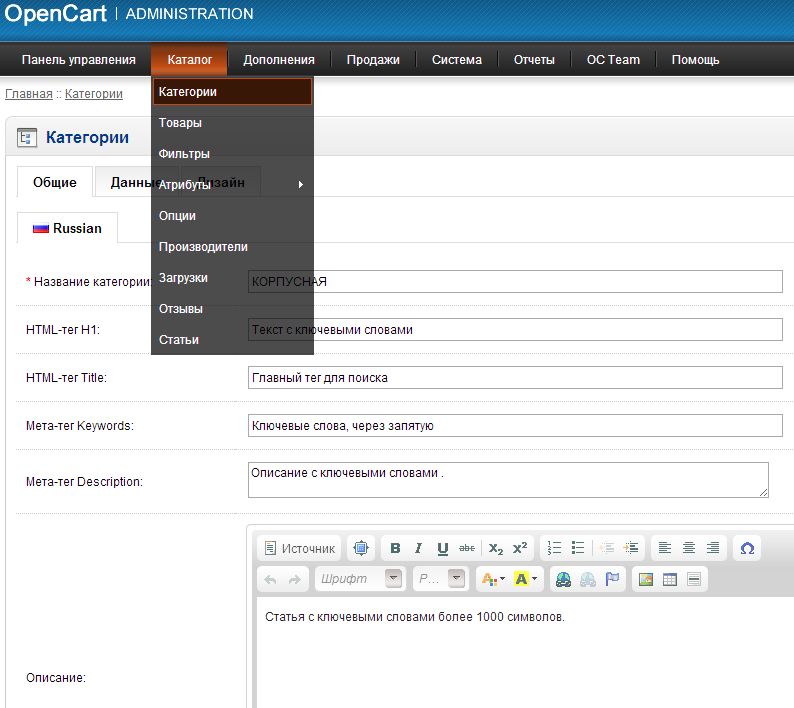 Откроется страница приветствия.
Откроется страница приветствия.
2. Denver — веб-сервер, который позволит запустить и настроить сайт на любой CMS. Чтобы скачать дистрибутив переходите по ссылке на сайт.
Завершив установку браузер автоматически откроет окно приветствия. Программу также можно открыть нажав на ярлык Start Denwer на рабочем столе.
В браузере перейдите по адресу — http://localhost/denwer/. Перед Вами откроется окно приветствия.
3. Xampp — набор программ для создания локального веб-сервера Apache. Скачать Xampp Вы можете перейдя на сайт.
После установки активируйте контрольную панель: запустите xampp-control. Далее запустите сервер Apache.
Укажите в адресной строке браузера следующий URL — http://localhost.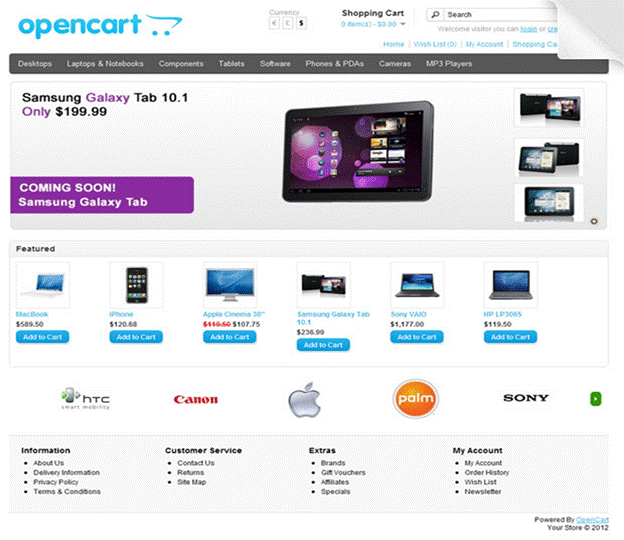 После Вы попадете на страницу приветствия.
После Вы попадете на страницу приветствия.
Вы можете не использовать локальный сервер, если хотите создать простой сайт или блог. Такие проекты можно сразу запускать на открытом сервере, но при этом сайту обеспечивается минимальные информационная ценность, безопасность и соответствие требованиям поисковых роботов.
Узнать цены хостинга для сайта Вы можете на нашем сайте.
Список лучших локальных серверов | Статьи о хостинге, настройке Linux и Windows хостинга
В процессе разработки сайта необходимо средство просмотра и тестирования продукта. Разработчику нужно понимать, как будет выглядеть верстка на запущенном сайте, как будут работать различные функции и скрипты: формы, корзина, фильтры и т. п. Однако покупать место на хостинге для этого дорого; кроме того, придется закрывать сайт, находящийся в разработке, от внешнего мира.
Поэтому многие предпочитают разрабатывать и запускать сайт для тестирования на своем компьютере.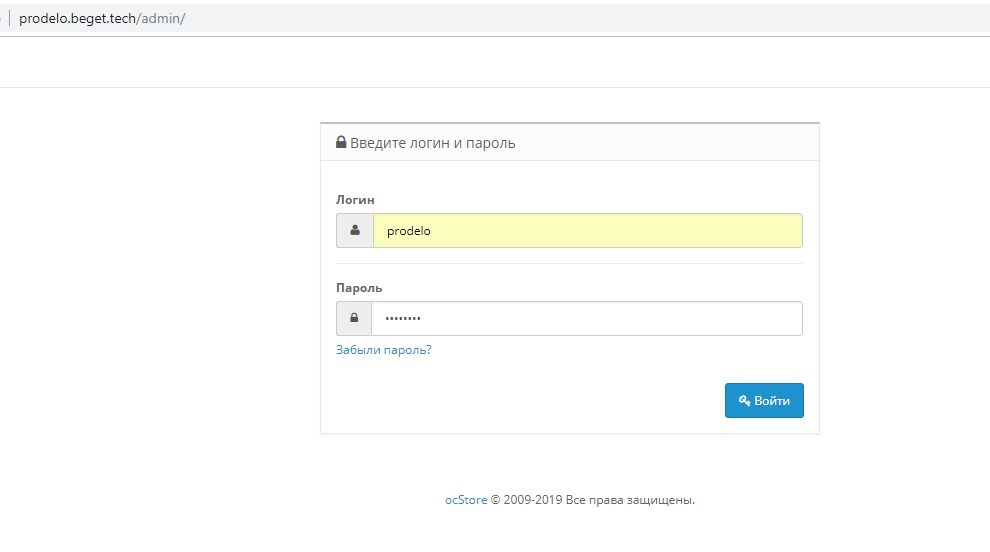 Для этого созданы специальные пакеты программ – локальные серверы или веб-серверы. В них входит такое же ПО, какое устанавливается на хостингах. Локальные веб-серверы еще называют платформами WAMP, по первым буквам названий входящих в них приложений: A – Apache, M – MySQL, P – PHP. Буква W означает, что платформа инсталлируется на Windows.
Для этого созданы специальные пакеты программ – локальные серверы или веб-серверы. В них входит такое же ПО, какое устанавливается на хостингах. Локальные веб-серверы еще называют платформами WAMP, по первым буквам названий входящих в них приложений: A – Apache, M – MySQL, P – PHP. Буква W означает, что платформа инсталлируется на Windows.
Локальный сервер устанавливается на компьютер, на нем размещают файлы сайта. После этого к страницам сайта можно обращаться через браузер, почти так же, как это делается в сети интернет, только в URL будет указываться localhost.
Разновидностей платформ WAMP создано довольно много. Чтобы помочь вам с выбором, мы коротко рассмотрим преимущества и недостатки самых популярных локальных серверов.
Denwer
Denwer был лидером на рынке платформ для веб-разработки в 2002-2013 годах. Сейчас многие по-прежнему используют именно этот локальный сервер – особенно те, кто с него начинал. Название программы расшифровывается как «Джентельменский набор для веб-разработчика». Автор дистрибутива – россиянин Дмитрий Котеров.
Автор дистрибутива – россиянин Дмитрий Котеров.
Преимущества пакета:
- бесплатность;
- простая установка и удаление программы. Требуется только распаковать архив – дальше компоненты устанавливаются автоматически. А чтобы удалить сервер, достаточно переместить его папки в корзину;
- совсем небольшой объем занимаемого на компьютере места;
- экономное использование ресурсов машины;
- возможность размещения на флешке.
Основной недостаток сервера – отсутствие обновлений. Последняя версия программы была выпущена в 2013 году.
Кроме того, управляется эта платформа через консоль, тогда как многие пользователи предпочитают GUI.
OpenServer
Основным конкурентом Denwer стал OpenServer. Сейчас это, пожалуй, один из лучших веб-серверов. В его составе не только основные программы, но и множество полезных инструментов для разработчика: FTP FileZilla, Ghostscript, NNCron, Sendmail, Wget и т.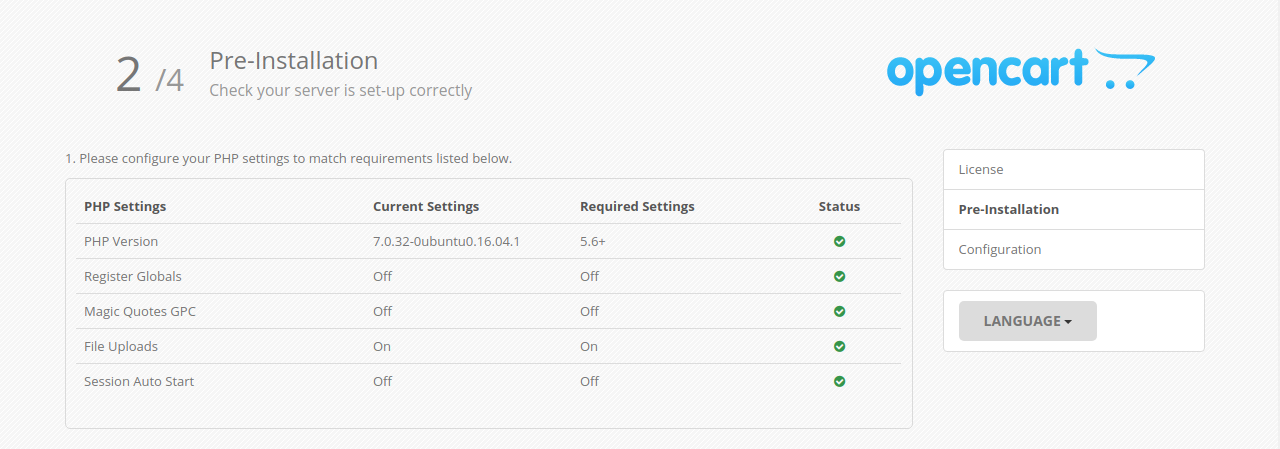 п.
п.
OpenServer:
- имеет приятный и дружелюбный интерфейс;
- прост в установке;
- бесплатный;
- портативный – его можно запускать даже с флешки;
- помимо Apache имеет в составе модуль Ngnix;
- предлагает на выбор несколько видов СУБД (в том числе NoSQL) и других компонентов.
К недостаткам OpenServer с большой натяжкой можно отнести:
- отсутствие поддержки 32-битных систем. Но сейчас их мало кто использует;
- объем занимаемого места – он больше, чем у Денвер. С другой стороны, гигабайт на диске для современных машин – это мелочи.
XAMPP
Еще один локальный сервер с полным набором модулей для полноценной работы.
Преимущества XAMPP:
- кроссплатформенность (именно это обозначает буква X в названии). Программа может устанавливаться на Windows, Linux и MacOS;
- дополнительно к PHP в сборке есть Perl;
- бесплатность и открытый код;
- легкая установка;
- дружелюбный интерфейс.

XAMPP более медленный в работе, чем, к примеру, OpenServer. Это можно отнести к недостаткам. Но скорость работы можно увеличить правильной настройкой веб-сервера.
Еще один минус – нет русскоязычного интерфейса.
WampServer
Популярная WAMP-платформа. WampServer имеет в сборке все необходимые компоненты: MySQL (а также модуль MariaDB), PHP, Apache и дополнительные инструменты, такие как phpmyadmin. Его преимущества:
- бесплатность;
- простая установка;
- есть русскоязычный интерфейс;
- наличие 64-разрядной и 32-разрядной версий;
- в архиве доступны старые версии – для Windows XP, например;
- есть активное действующее сообщество, в котором можно получить помощь по проблемам с настройками.
Главный недостаток WampServer – более сложная настройка по сравнению с аналогами. Часто для этого приходится вносить изменения в конфигурационные файлы.
Кроме того, для установки программе понадобятся библиотеки Microsoft C/C++, что также нельзя назвать преимуществом.
AMPPS
AMPPS – это мощная бесплатная платформа для веб-разработки. Стандартные локальные серверы обычно предлагают только необходимые компоненты и небольшой набор дополнительных инструментов. В AMPPS вы найдете более 400 различных программ и приложений. Создатели платформы также позаботились о том, чтобы любое приложение можно было установить всего в несколько кликов.
Этот веб-сервер обладает целым рядом преимуществ:
- кроссплатформенностью. AMPPS – это не только WAMP, но и LAMP, MAMP – платформа может устанавливаться также на Linux и macOS системах;
- встроенным FTP-сервером;
- минимумом действий пользователя при установке;
- простотой использования даже для новичков;
- быстрой и простой установкой компонентов – CMS, форумов, вики;
- возможностью развернуть несколько баз данных;
- возможностью одновременной установки приложений сразу в нескольких доменах.
К недостатку сервера можно отнести отсутствие поддержки русского языка в интерфейсе.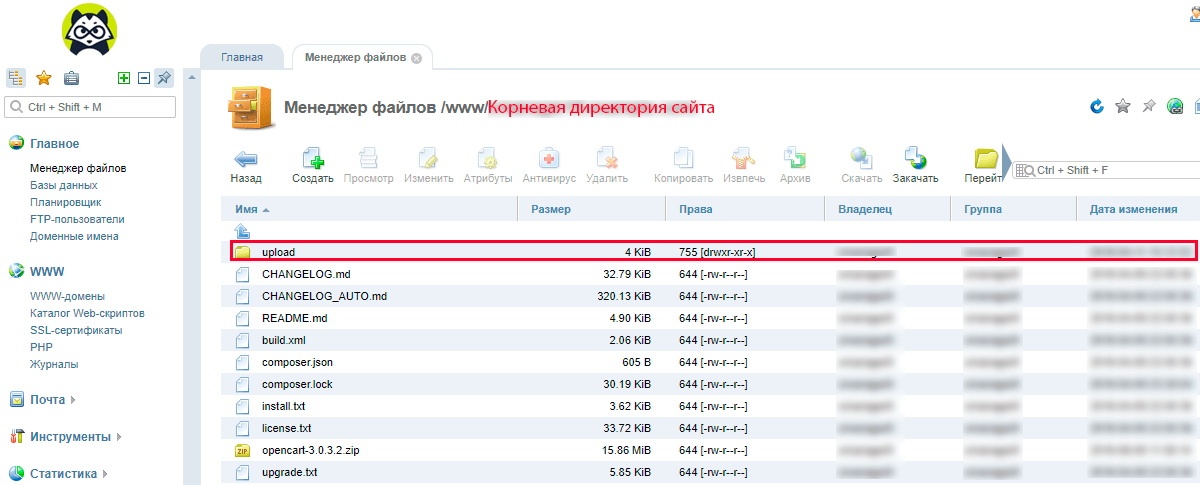
The Uniform Server
Этот локальный сервер отличается:
- предельной легкостью – весит всего около 24 МБ;
- простой установкой;
- минималистичным интерфейсом.
Есть и недостатки. Все действия в The Uniform Server выполняются, в основном, через консоль. Кроме того, язык интерфейса только английский.
Devilbox
Локальный сервер Devilbox предоставляет разработчику не только обычный пакет приложений (WAMP, LAMP). В сборке есть программы, которые нужны для развертывания MEAN-платформы: MongoDB, Express.js, Angular.js, Node.js. Такая среда используется для разработки, ориентированной на JavaScript.
Преимущества платформы:
- поддержка https;
- работает на всех типах операционных систем – Windows, Linux, MacOS;
- после установки почти ничего не нужно настраивать – все сразу работает;
- можно запускать сколько угодно проектов, ограничений нет;
- много дополнительных инструментов – DNS-сервер Bind, просмотрщик отправленных писем, утилита для подключения SSL-сертификата и т.
 п.
п.
Недостатки:
- Devilbox – это докер-стек, поэтому предварительно понадобится установить Docker;
- не самый простой процесс установки.
Winginx
Этот локальный сервер характеризуется неплохим разнообразием модулей, входящих в сборку. В нем есть Ngnix, несколько видов СУБД на выбор (MySQL, MongoDB, Redis), есть Node.js.
Преимущества Winginx:
- в магазине приложений можно бесплатно скачать популярные CMS и фреймворки;
- автоматическая проверка актуальности установленных компонентов и их обновление;
- интерфейс на русском языке;
- есть просмотрщик локальной почты;
- есть система управления задачами и контроля рабочего времени.
Основной недостаток Winginx – сложность работы с логами.
Заключительный совет
Выберите несколько локальных серверов с подходящими вам параметрами, поочерёдно установите и протестируйте их. Удобство и понятность интерфейса, наличие нужных для ваших задач инструментов – все это, по нашему мнению, можно оценить только при использовании.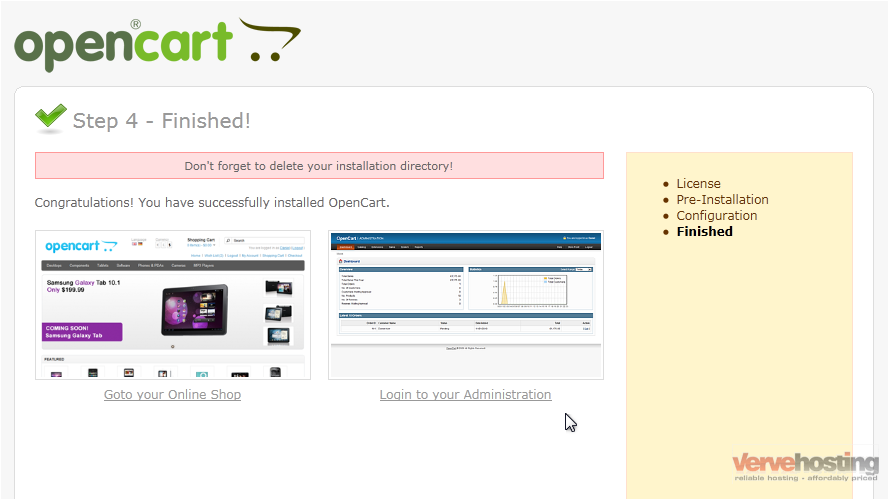
Как установить OpenCart на локальном хосте в Windows 11 с помощью XAMPP
- Детали
- Категория: Как
Просмотров: 713
Как установить OpenCart на локальном хосте в Windows 11 с помощью XAMPP
Пользовательский рейтинг: 5 / 5
Пожалуйста, оцените
Голосовать 1Голосовать 2Голосовать 3Голосовать 4Голосовать 5
Хотите установить OpenCart на локальном хосте в Windows 11? Вы находитесь в нужном месте. В этой статье я расскажу вам, как легко установить OpenCart на ПК с Windows 11 с помощью сервера XAMPP.
Установка OpenCart на локальном хосте в Windows 11
Перед началом процесса установки вам необходимо загрузить следующее:
1. Сервер XAMPP.
2. Установочные файлы OpenCart.
1. Загрузите и установите сервер XAMPP:
Перейдите на официальный веб-сайт сервера XAMPP, указанный выше, чтобы загрузить XAMPP.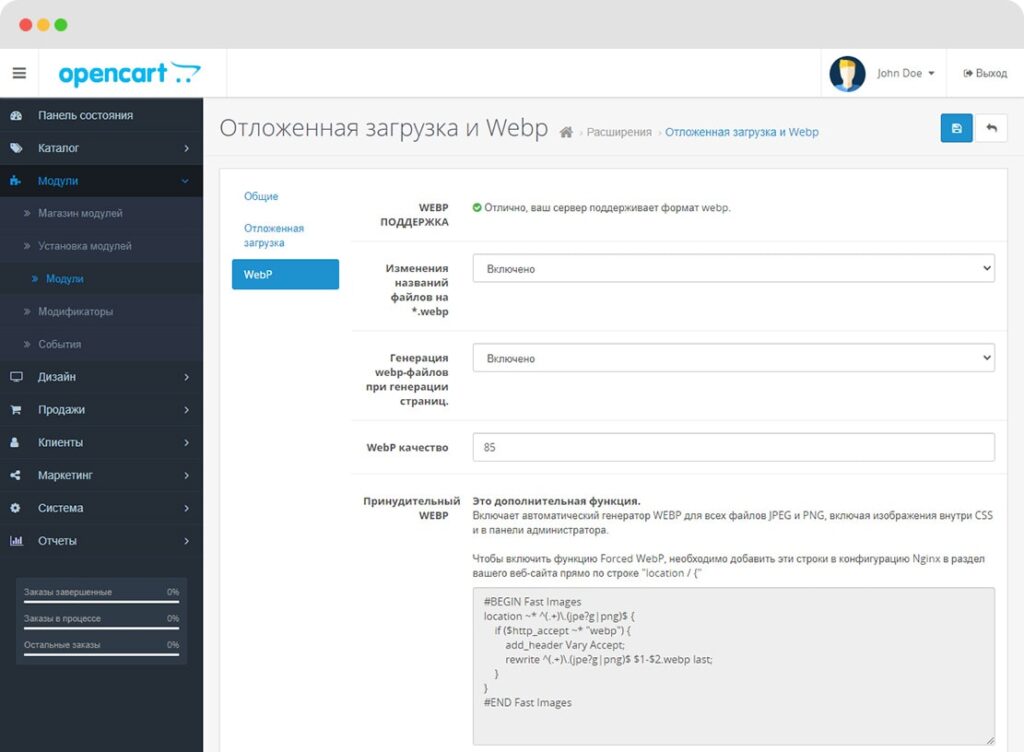 Загрузите и установите версию PHP 7.4. Если вам нужна помощь с установкой XAMPP Server на вашем компьютере, вы можете посмотреть видеоруководство выше.
Загрузите и установите версию PHP 7.4. Если вам нужна помощь с установкой XAMPP Server на вашем компьютере, вы можете посмотреть видеоруководство выше.
После того, как на вашем компьютере установлен сервер XAMPP, вы можете перейти к следующему шагу.
2. Загрузите и установите OpenCart:
Перейдите на официальную страницу загрузки OpenCart. Согласитесь с условиями и политикой защиты данных, затем нажмите кнопку загрузки. ZIP-файл, содержащий файлы OpenCart, будет загружен на ваш компьютер.
После завершения загрузки распакуйте zip-файл, чтобы получить папку с именем загрузить . Переместите его в XAMPP в папке htdocs « C:\xampp\htdocs » и переименуйте его по своему вкусу.
3. Переименуйте файлы конфигурации OpenCart
В переименованной папке переименуйте config.dist.php и admin/config-dist.php в config .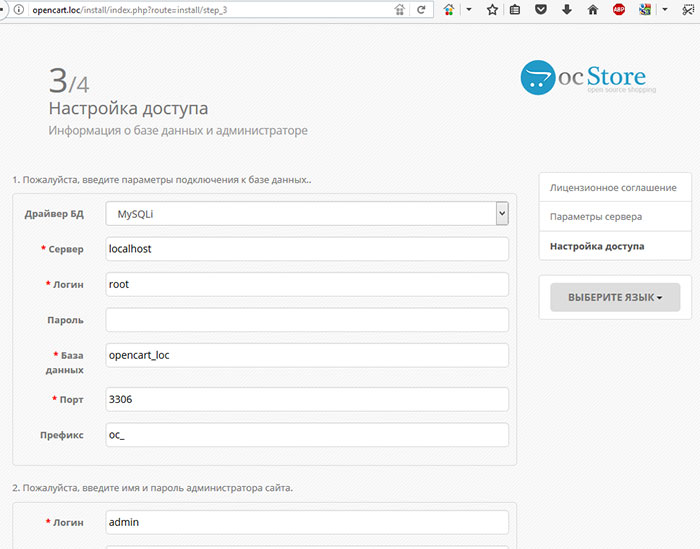 php
php
Скопируйте имя папки вашего проекта. Перейдите в свой браузер и вставьте его после localhost и нажмите Enter на клавиатуре, например. локальный хост/имя_хранилища. Вы увидите мастер установки.
Нажмите Продолжить
После нажатия Продолжить вы увидите страницу, подтверждающую правильность настройки вашего сервера. Нажмите Продолжить.
Далее вам нужно добавить базу данных и административные данные. Прежде чем мы заполним информацию о базе данных, мы должны создать новую базу данных.
4. Конфигурация базы данных
Убедитесь, что Сервер XAMPP работает .
Откройте localhost в браузере и перейдите в меню phpMyAdmin . Нажмите Новый , чтобы создать новую базу данных, дайте ему имя, затем нажмите Create кнопку
Здесь нажмите на Новый , указайте имя базы данных и нажмите на . продолжайте и заполните базу данных и административные данные. Вам нужно указать два уникальных имени пользователя и пароля, один для базы данных, а другой для входа администратора OpenCart. Также укажите имя базы данных, которую мы создали. Нажмите Продолжить .
продолжайте и заполните базу данных и административные данные. Вам нужно указать два уникальных имени пользователя и пароля, один для базы данных, а другой для входа администратора OpenCart. Также укажите имя базы данных, которую мы создали. Нажмите Продолжить .
Вы успешно установили OpenCart на локальном хосте на своем компьютере с Windows 11.
Как упоминалось выше, удалите каталог установки.
Frontend
Бэкэнд
com/embed/v7JAbS4otzc» frameborder=»0″ allowfullscreen=»»>



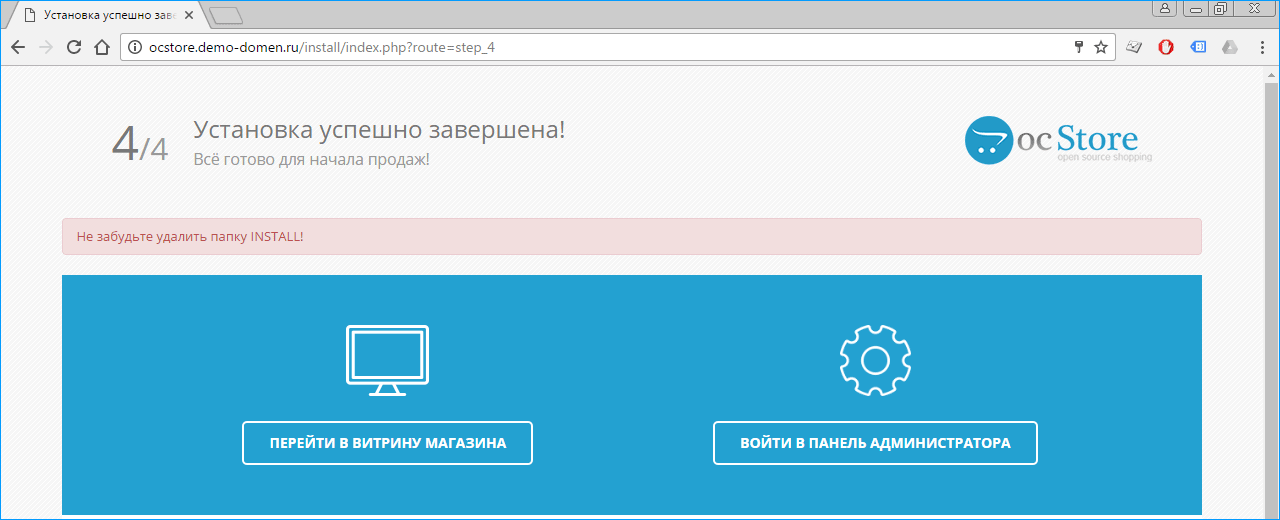 п.
п.